Die Xbox One bietet Benutzern die Möglichkeit, Freunde einzuladen, Spiele im Echtzeit-Multiplayer-Modus zu spielen. Diese Funktion hat das Spielerlebnis für Menschen revolutioniert, die gerne Computerspiele spielen. Manchmal beschweren sich die Benutzer jedoch darüber, dass Xbox One-Spieleinladungen nicht funktionieren und sie die Echtzeit-Multiplayer-Funktion nicht nutzen konnten. Dieser Fehler kann sehr ärgerlich sein, da er Benutzer daran hindert, Spieleinladungen zu senden oder zu empfangen. Nicht funktionierende Xbox-Einladungen sind jedoch ein häufiger Fehler und können mit ein paar einfachen Methoden behoben werden. In diesem Handbuch werden die Gründe und Methoden zur Behebung von Problemen mit nicht funktionierenden Xbox-Spieleinladungen auf der Xbox One besprochen.
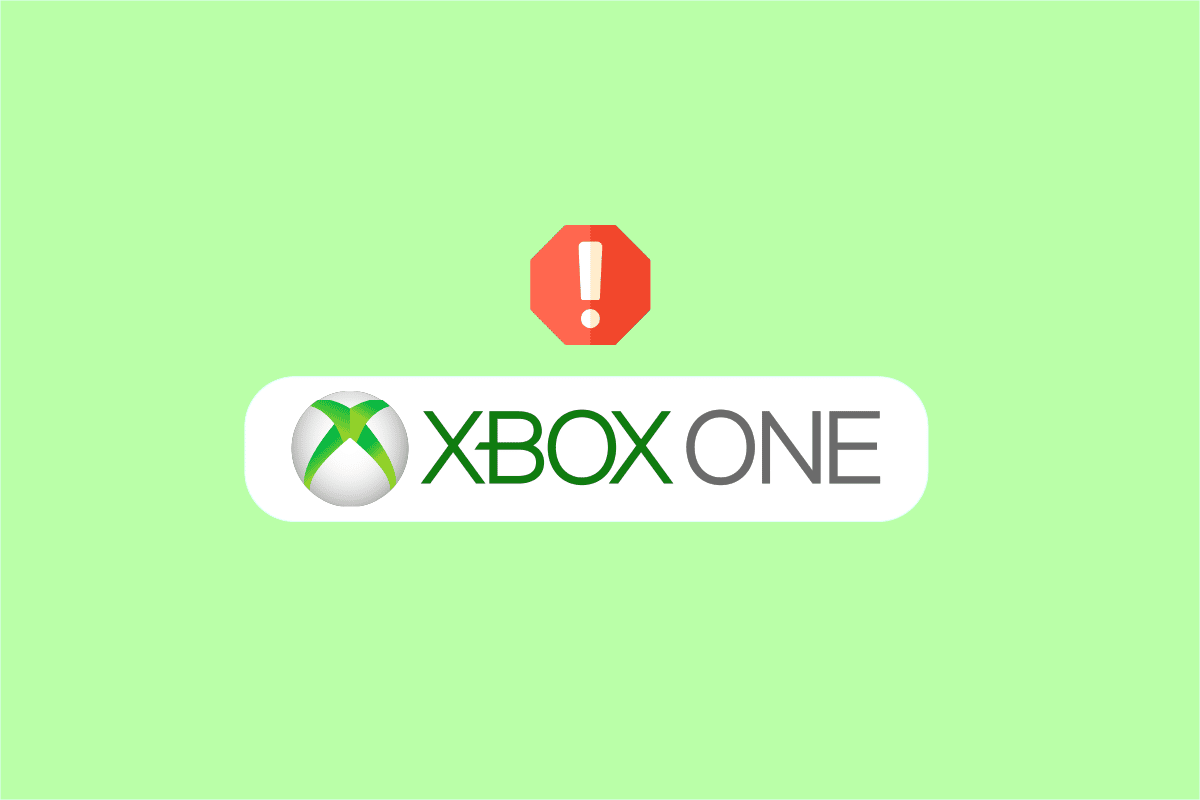
Inhaltsverzeichnis
So beheben Sie, dass Xbox One-Spieleinladungen nicht funktionieren
Es kann mehrere Gründe dafür geben, dass Xbox One-Spieleinladungen nicht funktionieren. Einige der möglichen Gründe für diesen Fehler sind unten aufgeführt.
- Ein Netzwerkverbindungsfehler aufgrund einer instabilen Internetverbindung ist ein häufiger Grund für diesen Fehler
- Xbox-Dienstprobleme sind auch oft für mehrere Probleme verantwortlich, einschließlich Spieleinladungsfehlern
- Unsachgemäße NAT-Typ-Einstellungen sind ein Hauptgrund dafür, dass Einladungsfehler auf der Xbox ausgelöst werden
- Eine veraltete Xbox One kann auch mehrere Fehler verursachen, einschließlich eines Spieleinladungsfehlers
Die folgende Anleitung zeigt Ihnen Methoden zur Behebung der Probleme mit der Spieleinladungsfunktion auf Xbox One
Methode 1: Starten Sie Xbox One neu
Meistens ist der Fehler, dass Xbox One-Spieleinladungen nicht funktionieren, ein vorübergehendes Problem in der Xbox-Konsole, und Sie können damit umgehen, indem Sie einfach ein paar Minuten warten. Wenn das Problem vorübergehend ist, löst es sich normalerweise innerhalb von 10-12 Minuten von selbst. Befolgen Sie diese Schritte, um die Konsole neu zu starten.
1. Halten Sie die Xbox-Taste im Controller gedrückt, um das Power Center zu öffnen.

2. Wählen Sie nun Konsole neu starten, wie im Bild unten hervorgehoben.

3. Wählen Sie abschließend Neustart, um den Vorgang zu starten.
Methode 2: Problembehandlung bei Netzwerkverbindungen
Sie benötigen eine aktive Internetverbindung, um die Spieleinladungsfunktion auf Xbox One-Konsolen verwenden zu können. Im Allgemeinen tritt das Problem mit nicht funktionierenden Xbox-Einladungen auf, wenn die Xbox-Konsole keine stabile Verbindung erhält, um Einladungsanfragen an andere Spieler zu senden oder zu empfangen. Daher sollten Sie als Erstes sicherstellen, dass Sie über eine stabile und funktionierende Internetverbindung verfügen, um nicht funktionierende Xbox-Spieleinladungen zu beheben. Sie können versuchen, Ihren WLAN-Router neu zu starten oder sich bei Ihrem Netzwerkanbieter erkundigen. Befolgen Sie diese Schritte, um Probleme mit der Netzwerkkonnektivität zu beheben.
1. Drücken Sie die Xbox-Taste auf dem Controller.
2. Wählen Sie dann wie unten gezeigt Profil & System > Einstellungen aus.

3. Wählen Sie im Abschnitt Allgemein die Option Netzwerkeinstellungen aus.

4. Wählen Sie hier die Option Netzwerkverbindung testen, um einen Geschwindigkeitstest durchzuführen.

5. Gehen Sie dann erneut zu den Netzwerkeinstellungen und wählen Sie Erweiterte Einstellungen, wie unten gezeigt.

6. Wählen Sie nun Alternative Mac-Adresse > Option löschen.
7. Starten Sie zuletzt Ihren Wi-Fi-Router neu, während die Xbox-Konsole neu gestartet wird.
Methode 3: Zeigen Sie die letzten Xbox-Benachrichtigungen an
Wenn Sie eine Einladung zu einem Xbox One-Spiel erhalten, sollten Sie im Allgemeinen in der Lage sein, dem Spiel beizutreten, indem Sie die Home-Taste drücken. Aus verschiedenen Gründen lässt Sie das Drücken der Home-Taste jedoch oft nicht in das Spiel. Sie können versuchen, dem Spiel beizutreten, indem Sie zu den letzten Xbox-Benachrichtigungen gehen. Folgen Sie den unteren Schritten:
1. Suchen Sie auf Ihrem Gamecontroller die Guide-Taste und drücken Sie sie.
2. Suchen Sie nun Nachrichten und wählen Sie hier Benachrichtigungen.

3. Suchen Sie die Benachrichtigung für das Spiel und drücken Sie die Home-Taste, um die Einladung anzunehmen.
Hinweis: Wenn das einmalige Drücken der Home-Taste die Einladung nicht annimmt, versuchen Sie, sie mehrmals zu drücken.
Methode 4: Überprüfen Sie den Xbox-Dienststatus
Oftmals kann das Konsolenerlebnis mit Xbox durch inaktive Server und Probleme mit dem Xbox-Dienst unterbrochen werden. Wenn Probleme mit nicht funktionierenden Xbox One-Spieleinladungen durch inaktive Xbox-Server verursacht werden, können Sie nichts tun, außer zu warten, bis die Serverprobleme von Xbox behoben wurden. Sie können jedoch jederzeit den Status von Xbox-Servern überprüfen, um sicherzustellen, dass das Problem mit nicht funktionierenden Xbox-Einladungen tatsächlich durch Xbox-Dienstprobleme verursacht wurde. Gehen Sie zum Xbox Live-Statusseite um zu prüfen, ob der Server läuft oder nicht.

Methode 5: Power Cycle durchführen
Manchmal, wenn die Xbox-Konsole nicht richtig geladen wurde, kann dies dazu führen, dass Xbox-Spieleinladungen nicht funktionieren, während die Spiele ausgeführt werden und Spieleinladungen gesendet oder empfangen werden. Um dies zu beheben, sollten Sie Ihre Xbox One-Konsole aus- und wieder einschalten.
1. Drücken Sie auf Ihrem Xbox-Controller die Xbox-Taste.
2. Navigieren Sie nun zum Profil- und Systemmenü.
3. Wählen Sie hier die Option Abmelden.

4. Nachdem Sie sich abgemeldet haben, gehen Sie auf die Seite Anmelden! Menü in der Xbox-Konsole.

Methode 6: NAT-Typ testen
Network Address Translation oder einfach NAT ist ein System, das mehrere lokale Netzwerke verbindet und Echtzeit-Spiele ermöglicht. Bei falschen NAT-Einstellungen treten Probleme beim Herstellen einer Verbindung zu Spieleinladungen auf, was dazu führen kann, dass Xbox-Einladungen nicht funktionieren.
1. Navigieren Sie auf Ihrer Xbox One-Konsole zu Meine Spiele und Apps.
2. Wählen Sie nun Einstellungen und dann Netzwerk.

3. Navigieren Sie zu Aktueller Netzwerkstatus und suchen Sie den NAT-Typ.
4. Suchen Sie die Option NAT-Typ testen und wählen Sie sie aus.

5. Warten Sie, bis der Test abgeschlossen ist.
6. Wenn Ihr NAT-Typ geöffnet ist, wählen Sie Weiter.
7. Wenn Ihr NAT-Typ Moderat oder Streng ist, müssen Sie die NAT-Typ-Fehlerbehebungsoptionen verwenden.
Hinweis: Um eine Fehlerbehebung durchzuführen, besuchen Sie die offizielle Website von Microsoft zur Fehlerbehebung beim NAT-Typ Ausgaben.
Methode 7: Aktualisieren Sie die Xbox One
Wenn keine der vorherigen Methoden Probleme mit nicht funktionierenden Xbox-Spieleinladungen behebt, können Sie versuchen, Ihre Xbox-Konsole zu aktualisieren. Sie können auf der offiziellen Xbox-Website nachsehen, ob neue Updates für Ihre Konsole verfügbar sind. Wenn es keine neuen Updates gibt, müssen Sie auf die Updates warten. Hier sind die Schritte zum Aktualisieren der Xbox One.
1. Navigieren Sie im Dropdown-Menü zu Xbox-Einstellungen > Alle Einstellungen.
2. Gehen Sie dann wie hervorgehoben zu System > Updates & Downloads.

3. Wählen Sie abschließend die Option Konsole aktualisieren, um zu prüfen, ob Updates verfügbar sind.
Häufig gestellte Fragen (FAQs)
Q1. Warum kann ich keine Benutzer auf meiner Xbox One-Konsole einladen?
Ans. Falsche NAT-Einstellungen führen zu diesem Problem. Sie können versuchen, die NAT-Einstellungen zu ändern, um dieses Problem zu beheben.
Q2. Wie lade ich andere Spieler zur Xbox One-Konsole ein?
Ans. Über die Multiplayer-Option können Sie andere Spieler zu Spielen einladen.
Q3. Was tun, wenn meine Xbox-Konsole kein Spiel lädt?
Ans. Versuchen Sie, die Konsole neu zu starten, wenn das jeweilige Spiel nicht geladen wird. Sie können die Konsole auch aktualisieren oder zurücksetzen.
***
Wir hoffen, dass diese Anleitung für Sie hilfreich war und Sie Probleme mit nicht funktionierenden Xbox One-Spieleinladungen beheben konnten. Lassen Sie uns wissen, welche Methode für Sie am besten funktioniert hat. Wenn Sie Anregungen oder Fragen haben, teilen Sie uns dies bitte im Kommentarbereich mit.

